Olet valmis viemään Microsoft Access -taitosi uudelle tasolle. Tässä oppitunnissa haastat itseäsi luomaan asiakaslistan, joka näyttää asiakkaiden varattuja paikkoja. Aikaisempien oppituntien ansiosta olet hyvin valmistautunut ratkaisemaan tämän tehtävän itsenäisesti. Käydään askel askeleelta läpi prosessi, jotta voit luoda pyytämäsi asiakasmatkalistan.
Tärkeimmät havainnot
- Asiakasmatkojen näyttämiseksi tietokannan rakenne on käännettävä toisinpäin.
- Luo uusi lomaketietokanta, joka esittää asiakkaat ja heidän varatut matkansa järkevästi.
- Seuraa aikaisempia oppitunteja hyödyntääksesi jo oppimiasi käsitteitä.
Askel askeleelta -opas
Luodaksesi asiakasluettelon varatuista paikoista, seuraa näitä vaiheita:
Vaihe 1: Luo uusi lomaketietokanta
Ensimmäinen vaihe on luoda uusi lomaketietokanta. Anna sille sopiva nimi, kuten "Asiakasmatkat". Tämä on perusta, jolle rakennat rakenteen myöhemmin. Tämä tietokanta tarjoaa pohjan asiakaslistallesi.
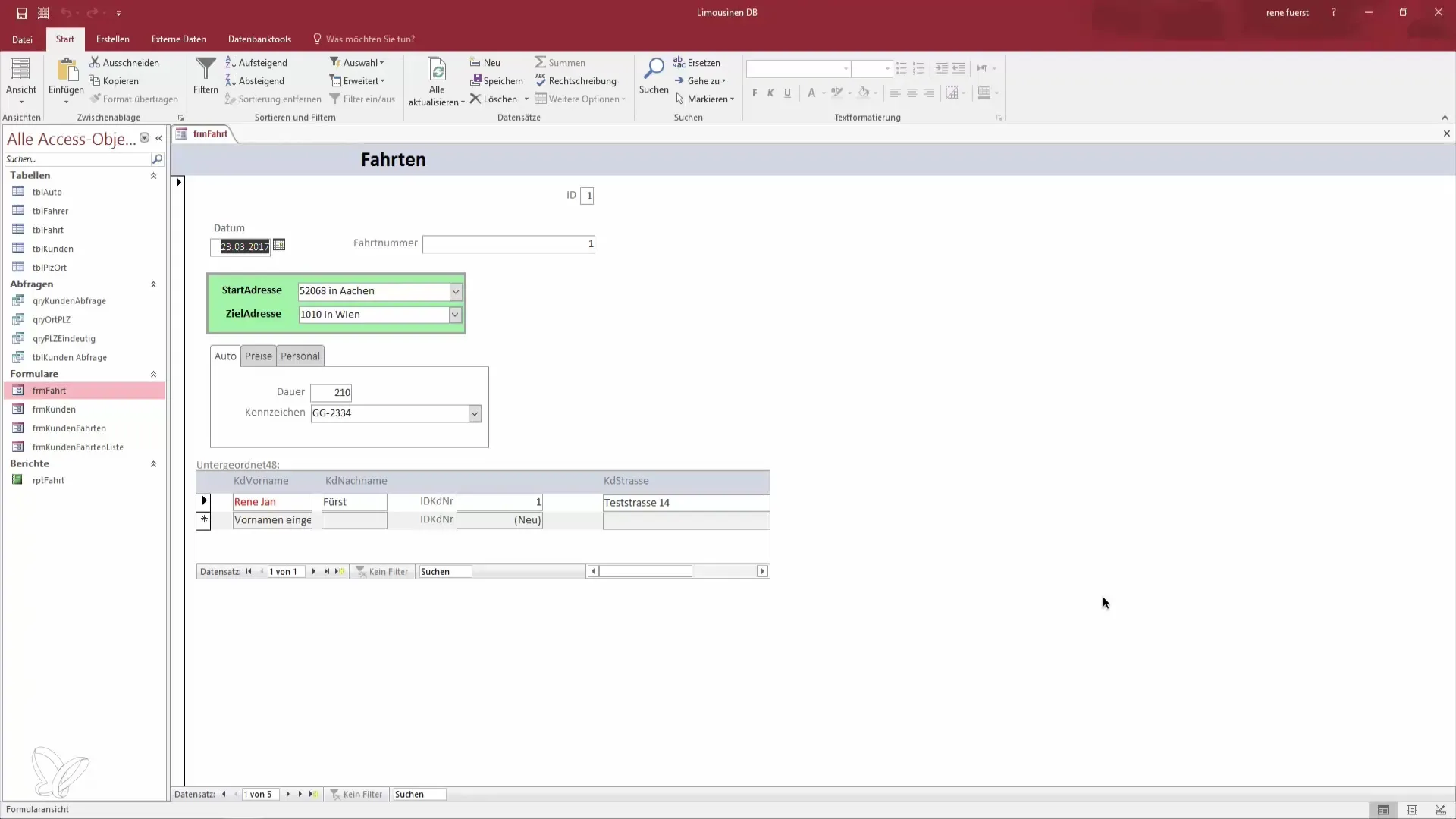
Vaihe 2: Luo asiakasmatkalomake
Kun tietokanta on luotu, siirry eteenpäin ja luo uusi lomake. Nimeä tämä lomake "Asiakasmatkalista". Tässä visualisoit tiedot, joita tarvitset asiakkaille ja heidän matkoilleen. Lomake on ratkaiseva, jotta tiedot voidaan esittää hyvin jäsennellysti.
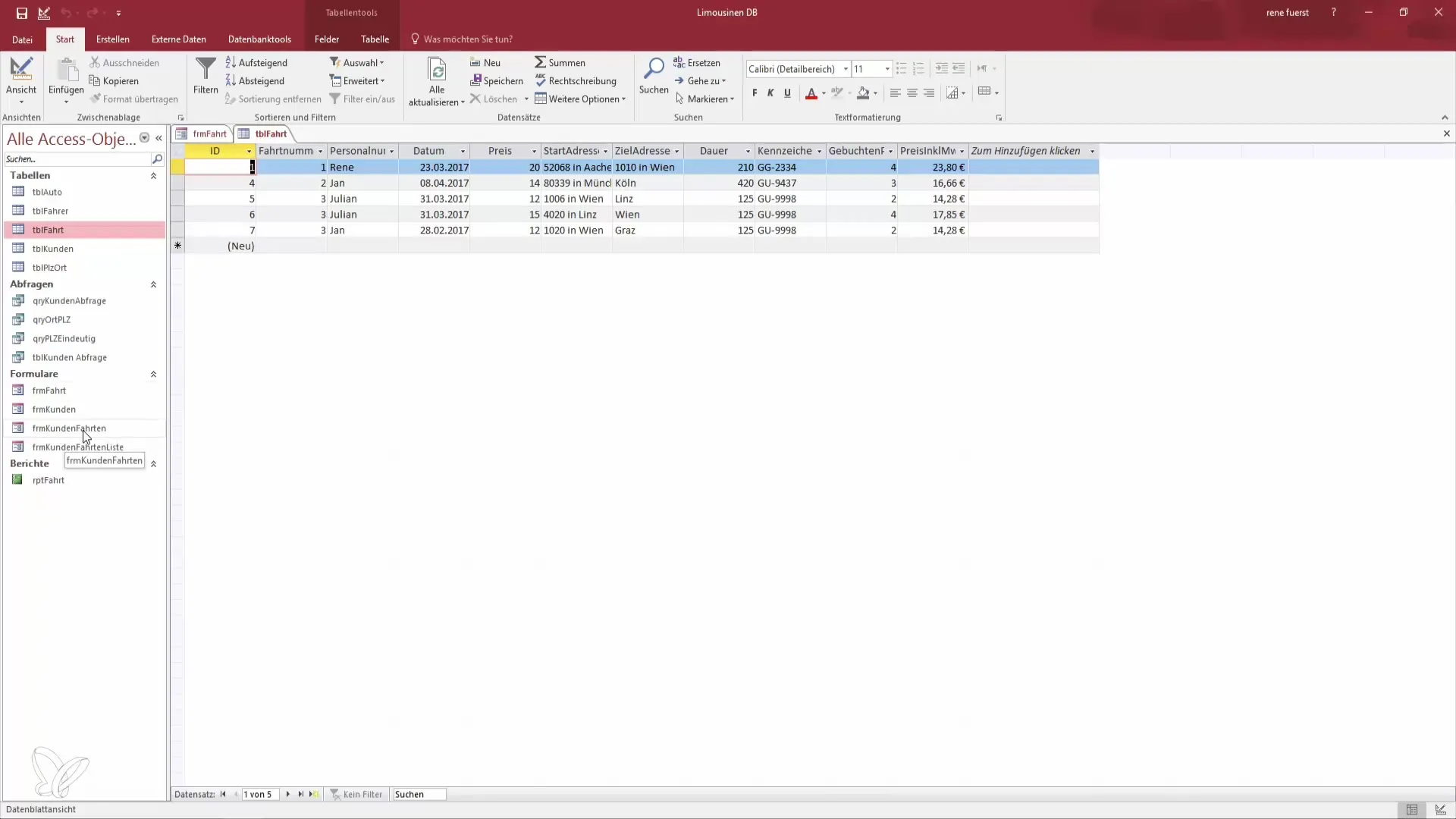
Vaihe 3: Lisää asiakastiedot
Tässä vaiheessa integroit asiakastiedot lomakkeeseesi. Varmista, että kaikki oleelliset tiedot, kuten nimi, osoite ja asiakasnumero, näkyvät oikein listassa. Nämä tiedot ovat olennaisia, jotta käyttäjät tietävät, mistä asiakkaasta on kyse.
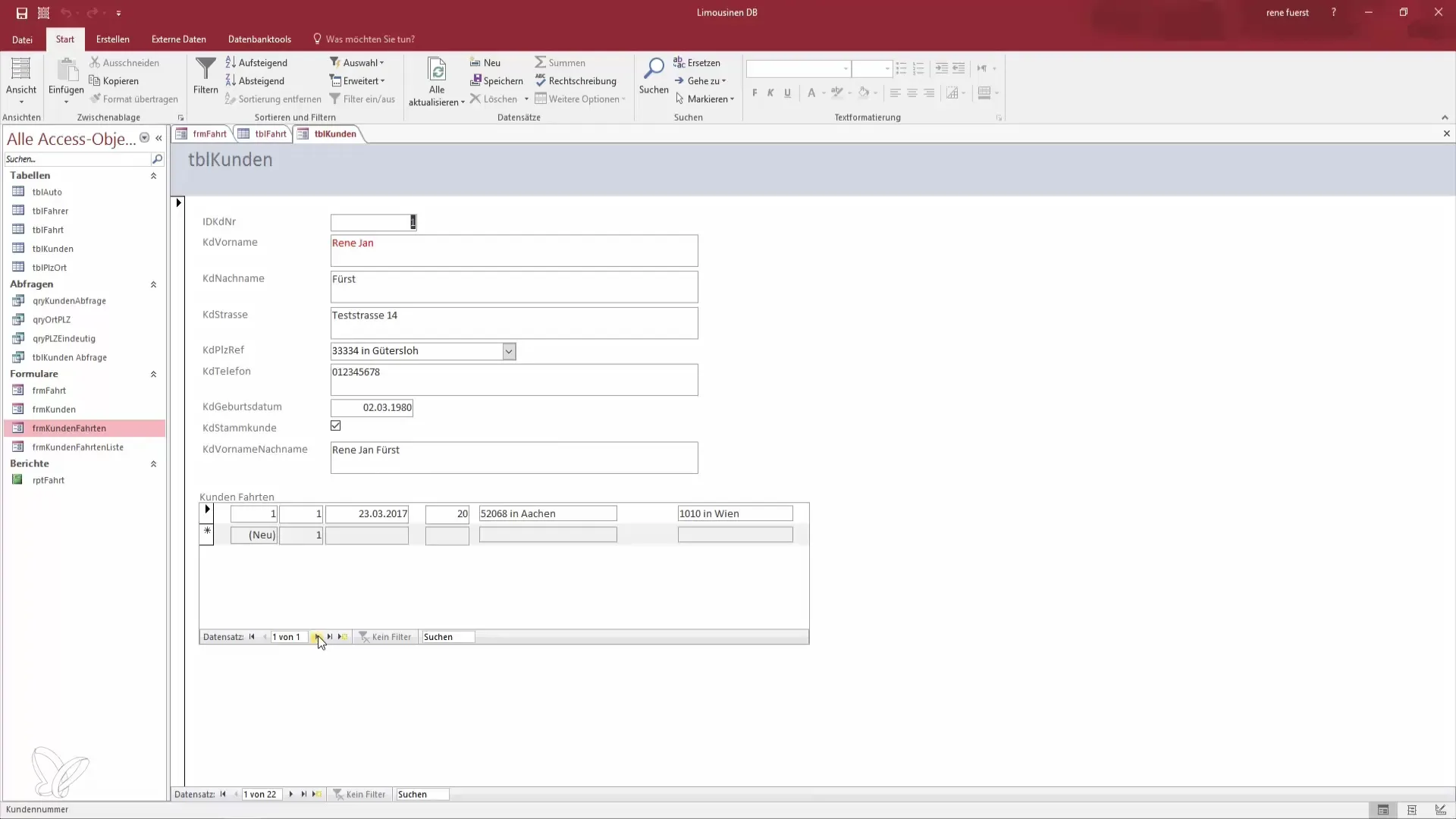
Vaihe 4: Lisää asiakkaiden matkat
Nyt on aika tehdä asiakkaiden matkat näkyviksi. Luot yhteenvedon, joka näyttää, mitä matkoja tietty asiakas on varannut. Tärkeää on, että matkojen rakenne on hyvin näkyvissä, mieluiten muodossa lista. Tämä voi sisältää useita merkintöjä asiakkaakohtaisesti.
Vaihe 5: Tarkista ja testaa tietueet
Kun olet luonut kaikki lomakkeet ja syöttänyt tiedot, tarkista tietueet. Testaa, latautuvatko kaikki merkinnät oikein ja toimiiko matkojen esittäminen jokaisen asiakkaan osalta. Kiinnitä huomiota siihen, näkyykö matkakohtien määrä tarkasti ja ovatko lomakkeet käyttäjäystävällisiä.
Vaihe 6: Viimeistely ja muokkaus
Nyt on aika tehdä viimeiset säädöt. Katso kokonaiskuvaa ja mieti, haluatko lisätä muita ominaisuuksia parantaaksesi käyttäjäkokemusta. Voit myös tehdä tyylimuutoksia, jotta ulkoasu vastaa paremmin käyttäjien tarpeita.
Yhteenveto – Asiakaslistan luominen Accessissa: Tule datan sankariksi
Olet nyt oppinut, kuinka voit luoda asiakaslistan, joka esittää varatut paikat selkeästi. Noudattamalla vaiheita uuden lomaketietokannan luomiseksi ja asiakastietojen integroimiseksi, olet nyt kykenevä tekemään itsenäisesti tehokasta tiedonhallintaa Accessissa.
Usein kysytyt kysymykset
Kuinka luon uuden lomaketietokannan Accessissa?Mene kohtaan "Luo tietokanta" ja anna tietokannalle nimi.
Kuinka lisään lomakkeen Accessiin?Valitse tietokantaobjekti ja napsauta "Luo lomake".
Voinko esittää useita matkoja asiakasta kohden?Kyllä, sinun tulisi luoda taulukko, johon luetellaan matkat asiakasta kohden.
Mitkä ovat vaihtoehtoni, jos minulla on ongelmia luomisessa?Seuraa vain aikaisempien oppituntien ohjeita ja käytä niitä viittauksena.


